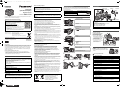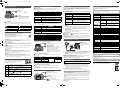[NEDERLANDS]
Beknopte
gebruiksaanwijzing
Digitale Camera
Model Nr. DMC-LZ40
Lees deze instructies zorgvuldig door voordat u dit product gebruikt en bewaar deze
handleiding, zodat u deze later kunt raadplegen.
Meer gedetailleerde instructies zijn beschikbaar in het bestand
“Gebruiksaanwijzing voor geavanceerde kenmerken (PDF-formaat)”.
Om dit te lezen kunt u ze van de website downloaden.
http://panasonic.jp/support/dsc/oi/
index.html?model=DMC-LZ40&dest=EG
• Klik op de gewenste taal.
¢
U zult Adobe Reader nodig hebben om door de
gebruiksaanwijzing (PDF-formaat) te navigeren of deze te printen.
U kunt een versie van Adobe Reader downloaden en
installeren die u kunt gebruiken met uw OS vanaf de volgende website. (Met ingang
van januari 2014)
http://www.adobe.com/products/acrobat/readstep2.html
Web Site: http://www.panasonic.com
EU
Panasonic Corporation
Web Site: http://panasonic.net
Panasonic Corporation 2014
Manufactured by: Panasonic Corporation
Kadoma, Osaka, Japan
Importer for Europe: Panasonic Marketing Europe GmbH
Panasonic Testing Centre
Winsbergring 15, 22525 Hamburg, Germany
Geachte Klant,
Wij willen van de gelegenheid gebruik maken u te bedanken voor de aanschaf van deze
Panasonic Digitale Fotocamera. Lees deze handleiding met aandacht en bewaar hem
binnen handbereik voor toekomstige raadpleging. Houdt u er rekening mee dat de
huidige bedieningselementen, de onderdelen, de menu-opties enz. van uw Digitale
Camera enigszins af kunnen wijken van de illustraties die in deze Handleiding voor
Gebruik opgenomen zijn.
Neem zorgvuldig het auteursrecht in acht.
• Het opnemen van reeds beschreven banden of schijven, of ander gepubliceerd of
uitgezonden materiaal, voor andere doeleinden dan persoonlijk gebruik, kunnen een
overtreding van het auteursrecht vormen. Zelfs voor privé-gebruik kan het opnemen van
bepaald materiaal aan beperkingen onderhevig zijn.
∫ Markering productidentificatie
∫ De Netadapter (bijgeleverd)
•
Het toestel staat op stand-by zolang de netadapter aangesloten is. Het primaire circuit staat
altijd onder spanning zolang de netadapter op een elektrisch stopcontact aangesloten is.
Informatie voor Uw Veiligheid
WAARSCHUWING:
Om het risico op brand, elektrische schokken of productschade te verkleinen:
• Stel dit toestel niet bloot aan regen, vocht, druppels of spetters.
• Gebruik alleen de aanbevolen accessoires.
• Verwijder geen afdekkingen.
• Repareer dit toestel niet zelf. Raadpleeg de assistentieservice voor gekwalificeerd
servicepersoneel.
Het stopcontact moet zich in de nabijheid van de apparatuur bevinden en
gemakkelijk bereikbaar zijn.
Product Locatie
Digitale Camera Onderkant
VOORZICHTIG!
Om het risico op brand, elektrische schokken of productschade te verkleinen:
• Installeer of plaats dit toestel niet in een boekenkast, een muurkast of in een
andere omsloten ruimte. Wees er zeker van dat dit toestel goed geventileerd wordt.
∫ Over het batterijenpakket
•
Niet verhitten of aan vlam blootstellen.
• Laat geen batterij(en) in een auto liggen die gedurende lange tijd met gesloten deuren en
ramen in direct zonlicht staat.
• Gebruik geen andere USB-aansluitkabels dan de bijgeleverde kabel of een originele
USB-aansluitkabel van Panasonic (DMW-USBC1: optioneel).
• Geen andere netadapters gebruiken dan de meegeleverde adapter.
• Gebruik altijd een originele Panasonic AV-kabel (DMW-AVC1: optioneel).
• Altijd echte Panasonic batterijen gebruiken (DMW-BCM13E).
• Als u andere batterijen gebruikt, garanderen wij de kwaliteit van dit product niet.
• Houd de geheugenkaarten buiten het bereik van kinderen om te voorkomen dat ze de kaart
inslikken.
Houd dit toestel zo ver mogelijk uit de buurt van elektromagnetische apparatuur
(zoals magnetrons, televisie, videospelletjes, enz.).
• Indien u dit toestel op of naast een televisie gebruikt, kunnen beeld en/of geluid op dit toestel
onderbroken worden door de straling van de elektromagnetische golven.
• Gebruik dit toestel niet in de buurt van een mobiele telefoon. Hierdoor kan ruis ontstaan met
een nadelige invloed op beeld en/of geluid.
• Opgenomen gegevens kunnen beschadigd worden of beelden kunnen vervormd worden, als
gevolg van sterke magnetische velden die gecreëerd worden door luidsprekers of zware
motoren.
• De straling van elektromagnetische golven kan een nadelige invloed hebben op dit toestel en
storingen van beeld en/of geluid veroorzaken.
• Als het toestel de invloed van magnetisch geladen apparatuur ondergaat en vervolgens niet
naar behoren werkt, dan dient u het uit te schakelen en de accu te verwijderen, of de
netadapter los te maken. Plaats de accu vervolgens weer terug, of sluit de netadapter weer
aan, en schakel het toestel weer in.
Gebruik dit toestel niet in de nabijheid van radiozenders of
hoogspanningsdraden.
• Opnemen in de buurt van radiozenders of hoogspanningsdraden kan nadelige gevolgen
hebben voor beeld en/of geluid.
• Voordat u het toestel schoonmaakt, de batterij eruit halen of de stekker uit het
stopcontact halen.
• Druk niet met grote kracht op de monitor.
• Niet hard op de lens drukken.
• Het toestel niet bespuiten met insectenverdelgers of chemische middelen.
• Vermijd langdurig contact van de digitale fotocamera met rubber of plastic.
• Geen schoonmaakmiddelen gebruiken zoals benzeen, verdunner, alcohol,
keukenschoonmaakmiddelen, enz., om het toestel te reinigen, aangezien dit
buitenhoes of het deklaagje zou kunnen aantasten.
• Laat het toestel nooit in de zon liggen met de lens naar de zonnestralen gericht.
Zonlicht kan problemen veroorzaken.
• Altijd de meegeleverde snoeren en kabels gebruiken.
• De snoeren of de kabels niet langer maken.
• Tijdens toegang (beeld schrijven, lezen en wissen, formatteren enz.) dit toestel niet
uitzetten, niet de batterij of de kaart verwijderen en niet de netadapter (bijgeleverd)
loskoppelen. Verder het toestel niet blootstellen aan vibratie, stoten of statische
elektriciteit.
• De gegevens op het ingebouwde geheugen of de kaart kunnen beschadigd raken of verloren
gaan door elektromagnetische golven of statische elektriciteit of omdat het toestel of de kaart
stuk is. We raden aan belangrijke gegevens op een PC enz. op te slaan.
• Formatteer de kaart niet op de PC of andere apparatuur. Formatteer de kaart alleen op het
toestel zelf zodat er niets kan mislopen.
• De batterij wordt niet opgeladen voor de verzending. Laad dus de batterij eerst op.
• Laad de batterij alleen op wanneer deze in de camera zit.
• Verwijder de externe label op de batterij niet en zorg ervoor dat die niet beschadigd
wordt.
• De batterij is een oplaadbare lithium-ionbatterij. Door te hoge of te lage temperaturen
gaan batterijen minder lang mee.
• De batterij wordt warm na het gebruik/laden of tijdens het laden. Ook de fotocamera wordt
warm tijdens het gebruik. Dit is echter geen storing.
• Bewaar geen metalen onderdelen (zoals paperclips) vlakbij de contactzones van de
stekker of vlakbij de batterijen.
• De batterij op een koele en droge plaats opbergen met een relatief stabiele temperatuur:
(Aanbevolen temperatuur: 15 oC tot 25 oC, Aanbevolen vochtigheid: 40%RH tot 60%RH)
• Berg de batterij niet gedurende lange tijd op wanneer deze volledig opgeladen is.
Wanneer de batterij gedurende lange tijd opgeborgen wordt, raden wij aan hem een keer per
jaar op te laden. Haal de batterij uit de camera en berg hem weer op nadat hij volledig
ontladen is.
VOORZICHTIG
• Explosiegevaar als de batterij onjuist vervangen wordt. Vervang de batterij alleen door
batterijen van het door de fabrikant aanbevolen type.
• Als u de batterijen wilt weggooien, neem dan contact op met de lokale overheid of uw
leverancier en vraag wat de juiste methode daarvoor is.
Waarschuwing
Gevaar voor brand, explosie en vuur. Niet uit elkaar halen, verhitten boven 60 xC of
verassen.
Voorzorgsmaatregelen bij het gebruik
Deze symbolen duiden op de aparte inzameling
van afgedankte elektrische en elektronisch
apparatuur of afgedankte batterijen.
U vindt meer gedetailleerde informatie in
“Gebruiksaanwijzing voor geavanceerde
kenmerken (PDF-formaat)”.
Controleer of alle accessoires aanwezig zijn voordat u het toestel gebruikt.
De productnummers zijn correct met ingang van januari 2014. Deze kunnen onderhevig
zijn aan veranderingen.
• Raadpleeg uw verkoper of Panasonic als u de bijgeleverde accessoires verliest. (u kunt de
accessoires apart aanschaffen.)
∫ Bevestiging van de lensdop
∫ Het bevestigen van de Schouderriem
Standaard accessoires
Batterijpakket (DMW-BCM13E) Lensdop/Lensdopriempje (VYQ8537)
USB-aansluitkabel (K1HY08YY0037) Netadapter (VSK0772)
Schouderriem (VFC4903)
Namen van de hoofdonderdelen
1 Bewegend beeldknop
2 Sluitertoets
3 Zoomhendeltje
4 Zelfontspannerlampje/
AF-lamp
5 Lens
6 Flits
7 Objectiefcilinder
8 Microfoon
9 [ ] (Flitser open)-knop
: Luidspreker
; Lusje voor schouderriem
< Camera [ON/OFF] knop
= Instelknop
> Monitor
? [DISP.] knop
@ [EXPOSURE] knop
A [(] (Weergave) knop
B Opladen lamp
C [Q.MENU] knop/
[ ] (Wis/Annuleer) knop
D Cursorknoppen
3(
È
)/4(#)/2(ë)/1(‰)
E [MENU/SET] knop
F Montagedeel statief
G Kaart/Batterijklep
H Vrijgavehendeltje
I [AV OUT/DIGITAL]-aansluiting
• Wanneer het opladen voltooid is, zal het laadlampje uit gaan - vervolgens kunt u de
camera afsluiten van het stopcontact of de computer.
∫ Lijst van Opnamefuncties
Voorbereiding
SD-geheugenkaart (optioneel)
• De volgende kaarten, die overeenstemmen met de SD-standaard, kunnen gebruikt worden
met dit toestel.
(Deze kaarten worden aangeduid als kaart in de tekst.)
SD-geheugenkaart (8 MB tot 2 GB)
SDHC-geheugenkaart (4 GB tot 32 GB)
SDXC-geheugenkaart (48 GB, 64 GB)
Oplaadtijd Ongeveer 210 min
Tips om mooie opnamen te maken
Het toestel voorzichtig
vasthouden met beide handen,
armen stil houden en uw
benen een beetje spreiden.
• Zorg ervoor dat u de flitser, de
AF-assistlamp A de microfoon
B, de luidspreker, de lens, enz.,
niet met uw vingers aanraakt.
C Montagedeel statief
• Wanneer een statief met een
schroeflengte van 5,5 mm of meer
gebruikt wordt, kan deze dit
toestel beschadigen.
Selecteren van de opnamemodus
De functie schakelen door de functieknop te
draaien.
• Draai de instelknop langzaam maar zeker op elke
functie.
¦ Intelligent Auto modus
De onderwerpen worden opgenomen met behulp van instellingen die automatisch
gebruikt worden door het toestel.
Programma AE-modus
De onderwerpen worden opgenomen m.b.v. uw eigen instellingen.
Handmatige Belichtingsmodus
De belichting wordt aangepast aan de sluitertijd en de openingswaarde die u
handmatig hebt ingesteld.
Panorama Shot-modus
Met deze modus kunt u panoramafoto’s maken.
Deze modus stelt u in staat om ongeacht welk 13 beeldeffect te selecteren, met
inbegrip van [Vroeger], [Overbelichting] en [Dynamisch zwart/wit].
Û Scènemodus
Hiermee maakt u beelden die passen bij de scène die u opneemt.
Deze modus stelt u in staat om ongeacht welke 13 scène te selecteren, met inbegrip
van [Sport], [Voedsel] en [Sterrenhemel].
Landschappenmodus
Hiermee kunt u opnamen maken van een volledig landschap.
Portretmodus
Wanneer u overdag beelden maakt van personen buiten, biedt deze functie de
mogelijkheid deze personen er beter uit te laten zien en hun huid een gezonder
uiterlijk te geven.
Creative Control modus
Opnemen terwijl het beeldeffect gecontroleerd wordt.
Deze modus stelt u in staat om ongeacht welk 15 beeldeffect te selecteren, met
inbegrip van [Vroeger], [Overbelichting] en [Dynamisch zwart/wit].
Naar
stopcontact
Batterijpakket
Netadapter
Opladen lamp
USB-
aansluitkabel
EF
EG
VQT5F94-1
F0114MG1034
until
2014/2/7
VQT5F94_EG_dut.fm 1 ページ 2014年2月24日 月曜日 午後7時15分

Wij raden deze modus aan voor beginners, of voor gebruikers die de instellingen op de
camera zo willen laten om zo nu en dan eens een foto te maken.
∫ Scènedetectie
Wanneer het toestel de optimale scène identificeert, wordt de icoon van de scène in kwestie in
het blauw gedurende 2 seconden afgebeeld, waarna die terugkeert naar zijn gewoonlijke rode
kleur.
Beelden maken m.b.v. de automatische functie
(Intelligent Auto modus)
Instelknop
• Stel de functieknop in op [ ].
Sluitertoets
• Druk de sluiterknop tot halverwege in om
scherp te stellen en druk de sluiterknop
vervolgens volledig in (door hem verder in te
drukken) om de opname te maken.
[i-Portret] [i-Landschap]
[i-Macro] [i-Nachtportret]
¢
[i-Nachtl.schap] [i-Zonsonderg.]
¢ Alleen weergegeven als de flitser op [ ] gezet is.
Gebruik van de Zoom
Gebruik (Wide) om objecten verder weg te doen lijken:
Het zoomhendeltje op Wide zetten.
Gebruik (Tele) om het object dichterbij te laten lijken:
Het zoomhendeltje op Tele zetten.
Optische zoom
Zoomt in zonder verslechtering van de beeldkwaliteit.
Maximum vergroting: 42k
Extra optische zoom (EZ)
Deze functie werkt wanneer één van de beeldformaten geselecteerd is die aangeduid wordt
met .
U kunt verder inzoomen dan met de Optische zoom, zonder dat de beeldkwaliteit aangetast
wordt.
Maximum vergroting: 105k
(Dit bevat de optische zoomvergroting. Het vergrotingsniveau verschilt afhankelijk van
[Fotoresolutie] instelling.)
Intelligente Zoom
Ingeschakeld als [i.Zoom] in het [Opname]-menu op [ON] gezet is.
U kunt tot twee keer de oorspronkelijke zoomvergroting inzoomen terwijl de verslechtering
van de beeldkwaliteit tot het minimum beperkt wordt.
Digitale zoom
Deze functie werkt als [Dig. zoom] in het [Opname]-menu op [ON] gezet is.
Ofschoon de beeldkwaliteit afneemt telkens wanneer u verder inzoomt, kunt u tot vier keer
verder inzoomen dan de oorspronkelijke zoomvergroting.
Functies en instellingen kunnen veranderd worden met gebruik
van 3/4/2/1 en [MENU/SET] (sommige functies en instellingen
zullen niet beschikbaar zijn om geselecteerd te worden,
afhankelijk van de opnamemodus.)
Veranderen van functies en instellingen
3(
È
)
De belichtingscompensatie of het instellingenscherm van Auto Bracket wordt
weergegeven.
4(#)
Het instellingen scherm voor macro wordt weergegeven.
[ ]([Macro-AF])/[ ]([Macro zoom])/[OFF]
2(ë)
Het instellingenscherm van de zelfontspanner wordt weergegeven.
[ ]([10 sec.])/[ ]([2 sec.])/[OFF]
1(‰)
Het instellingenscherm van de flitser wordt weergegeven. (Open de flits.)
[
‡]([Auto])/[ ]([Intelligent auto])/[ ]([Auto/rode-og])/[‰]([Flitser altijd
aan])/[ ]([Lngz. sync./rode-og])
Het menuscherm wordt weergegeven.
Deze handeling is ook beschikbaar tijdens het afspelen.
∫ [Fotoresolutie]
Een foto die met deze camera genomen wordt, wordt bewaard als beeldgegevens van tot
ongeveer 20 miljoen pixels.
Hoe lager het aantal pixels, hoe hoger het aantal opneembare beelden zal zijn.
• Kwaliteit [A]
∫ [Kwaliteit]
De compressiesnelheid instellen waarop de beelden opgeslagen moeten worden.
∫ [Gevoeligheid]
Dit laat het aan de gevoeligheid voor licht (ISO-gevoeligheid) toe ingesteld te worden. Het
instellen op een hoger figuur, staat u in staat ook op donkere plekken beelden te maken
zonder dat de beelden donker worden.
∫ [Datum afdr.]
U kunt foto’s maken met de opnamedatum en -tijd.
Dit apparaat kan video’s maken in QuickTime Motion JPEG-formaat.
∫ Instelling van de opnamekwaliteit
De opnamekwaliteit van films kan veranderd worden in [Opn. kwaliteit] van het [Bewegend
beeld]-menu.
• Wanneer u opneemt naar het interne geheugen, is [Opn. kwaliteit] vastgesteld op [QVGA].
• Bewegende beelden kunnen continu opgenomen worden gedurende een maximum tijd van
15 minuten. Verder is continue opname groter dan 2 GB niet mogelijk.
Resterende tijd voor continue opname wordt afgebeeld op het scherm.
∫ Over inzoomen terwijl u video’s maakt
•
De extra optische zoom en de intelligente zoom kunnen niet gebruikt worden tijdens het
opnemen van films.
• Als u de extra optische zoom of de intelligente zoom gebruikt, kan de gezichtshoek
aanzienlijk veranderen als u de opname van een film start of eindigt.
Handige menu’s voor het fotograferen
Bewaarlocatie 20M (4:3) 3M (4:3) 0,3M (4:3)
Intern geheugen (ongeveer 80 MB)
7 40 220
Kaart (2 GB) 150 950 4900
Instellingen Beschrijving van instellingen
[A] ([Fijn]) Wanneer prioriteit aan de beeldkwaliteit gegeven wordt
[›] ([Standaard])
Wanneer de standaard beeldkwaliteit gebruikt wordt en het aantal
op te nemen beelden verhoogd wordt zonder het aantal pixels te
veranderen
[100] [1600]
Opnamelocatie
(aangeraden)
Wanneer het licht is (buiten) Wanneer het donker is
Sluitertijd Langzaam Snel
Ruis Minder Verhoogd
Schommelen van het
onderwerp
Verhoogd Minder
Instellingen Beschrijving van instellingen
[ZON. TIJD] Druk het jaar, de maand en de dag af.
[MET TIJD] Druk het jaar, de maand, de dag, het uur en de minuten af.
[OFF] —
Opname Bewegend Beeld
Instelknop
• U kunt video’s maken die bij elke
Opnamefunctie passen.
Bewegend beeldknop
• Start het opnemen door op de bewegend
beeldknop te drukken.
• Er wordt geadviseerd de flitser te sluiten tijdens
het opnemen van bewegende beelden.
• De indicator van de opnamestaat (rood) zal
flitsen tijdens het opnemen van bewegende
beelden.
• Stop het opnemen door weer op de filmknop te
drukken.
Instellingen Beeldgrootte fps Aspectratio
[HD]
1280k720
30
16:9
[VGA]
640k480
4:3
[QVGA]
320k240
Afspelen
[(] (Weergave) knop
• Gebruik deze om films af te spelen.
Cursorknoppen
• 2/1: om het beeld te selecteren
[ ] (Wis/Annuleer) knop
• [ ]: om het weergegeven beeld te wissen
Microfoon
100-0001
100-0001
100-0001
1/5
1/5
1/5
Het toestel wordt geleverd met menu’s die u de mogelijkheid bieden instellingen te
maken voor het maken van beelden en deze terug te spelen precies zoals u wilt en
menu’s die u de mogelijkheid bieden meer plezier te hebben met het toestel en deze
met groter gemak te gebruiken.
1 Op [MENU/SET] drukken.
2 Druk op 2/1 om het menu te selecteren en druk vervolgens op [MENU/SET].
∫ Sluit het menu
Druk herhaaldelijk op [ ] tot het scherm terugkeert naar het opname-/
afspeelscherm.
• In de opnamemodus kan het menuscherm ook verlaten worden door de sluiterknop tot
halverwege in te drukken.
• Er zijn functies die niet ingesteld of gebruikt kunnen worden afhankelijk van de functies of de
menu-instellingen die gebruikt worden op het toestel wegens de specificaties.
1 Verbind de computer en de camera met de USB-aansluitkabel (bijgeleverd).
2 Op 3/4 drukken om [PC] te kiezen en vervolgens op [MENU/SET] drukken.
3 Versleep de bestanden en de mappen die in de camera zitten en laat ze in de
PC vallen.
• Als de beeldoverdracht klaar is, sluit de USB-aansluitkabel dan veilig af.
∫ Afspelen en bewerken op een PC
De software voor het afspelen of bewerken van beelden wordt niet bij dit product geleverd.
• Gebruik standaard software om foto’s af te spelen of te bewerken.
• Gebruik de standaard software om films af te spelen.
• Dit fenomeen doet zich voor bij laden in een omgeving met een zeer hoge of zeer lage
temperatuur.
> Sluit de (bijgeleverde) USB-aansluitkabel opnieuw aan in een omgeving waar de
omgevingstemperatuur (en de temperatuur van de batterij) zich binnen een bereik van
10 oC tot 30 oC bevindt en probeer opnieuw te laden
• Als uw PC niet in staat is voldoende stroom te verstrekken, is opladen niet mogelijk.
• Dit is een kenmerk van CCDs en het verschijnt wanneer het onderwerp een fel gedeelte
heeft. Sommige oneffenheden kunnen zich voordoen in de omliggende zones, maar dit is
geen storing.
Dit wordt opgenomen in bewegende beelden maar wordt niet opgenomen op stilstaande
beelden.
• Het wordt aangeraden dat u beelden maakt terwijl u erop let het scherm niet bloot te stelen
aan zonlicht of een andere bron van fel licht.
Raadpleeg voor details de “Gebruiksaanwijzing voor geavanceerde kenmerken
(PDF-formaat)”.
Menu instellen
Menu Beschrijving van instellingen
[Opname]
Het menu laat u de Kleuren, de Gevoeligheid of het aantal
pixels, enz. van de beelden zien die u aan het maken bent.
[Bewegend beeld]
In dit menu kunt u de instellingen voor bewegende beelden
maken, zoals de opnamekwaliteit.
[Afspeelfunctie]
Dit menu stelt u instaat de afspeelmethode te selecteren. De
opties bevatten afspelen als diavoorstelling.
[Afspelen]
Dit menu stelt u in staat de opgenomen beelden te
veranderen. U kunt bijvoorbeeld een beveiliging voor de
opgenomen beelden instellen, of deze bijsnijden.
[Set-up]
Dit menu laat u de klokinstellingen, het volume van de
pieptonen en andere instellingen uitvoeren die het
gemakkelijker voor u maken om de camera te hanteren.
3 Druk op 3/4 om het menuitem te selecteren en druk vervolgens op
[MENU/SET].
• Er zal naar de volgende pagina geschakeld worden wanneer u het einde van de pagina
bereikt.
(u gaat ook naar de volgende pagina door aan het zoomhendeltje te draaien)
4 Op 3/4 drukken om de instelling te selecteren en vervolgens op
[MENU/SET] drukken.
• Afhankelijk van het menuitem kan het zijn dat de instelling ervan niet verschijnt, of dat
deze op een andere manier wordt weergegeven.
Beelden naar de PC overbrengen
Problemen oplossen
Als het probleem niet verholpen is kan het verbeterd worden door [Resetten] te
selecteren in het [Set-up] menu.
Het laadlampje knippert.
Het laadlampje is uitgegaan maar het toestel is niet geladen.
Wanneer u beelden maakt of de sluiterknop tot halverwege indrukt, kunnen
roodachtige strepen op de monitor verschijnen. Anders kan ook een gedeelte of de
hele monitor roodachtig worden.
USB-aansluitkabel
PC
[AV OUT/
DIGITAL]-aansluiting
• Deze aansluiting wordt ook
voor het laden van de batterij
gebruikt.
De specificaties zijn zonder voorgaande kennisgeving aan wijzigingen onderhevig.
Digitale Camera: Informatie voor uw veiligheid
Netadapter (Panasonic VSK0772):
Informatie voor uw veiligheid
Batterijpakket (lithium-ion) (Panasonic DMW-BCM13E):
Informatie voor uw veiligheid
• SDXC logo is een handelsmerk van SD-3C, LLC.
• QuickTime en het QuickTime-logo zijn merken of geregistreerde
merken van Apple Inc. en worden onder licentie gebruikt.
Specificaties
Stroom: DC 5 V
Stroomverbruik: 1,4 W (Wanneer u opneemt)
0,8 W (Wanneer u terugspeelt)
Effectieve
camerapixels
20.000.000 pixels
Beeldsensor 1/2,3q CCD-sensor, totaal aantal pixels 20.500.000 pixels, primair
kleurenfilter
Lens Optisch 42kzoom, fl4,0 mm tot 168 mm (35 mm filmcamera
equivalent: 22 mm tot 924 mm)/F3.0 (Breed) tot F6.5 (Tele)
Beeldstabilisator Optische methode
Focusbereik Normaal 30 cm (Breed)/1,6 m (Tele) tot ¶
Macro/
Intelligent auto/
Film
1 cm (Breed)/1,6 m (Tele) tot ¶
Scènefunctie Er kunnen verschillen zijn in bovenstaande
instellingen.
Sluitersysteem Elektronische ontspanneriMechanische ontspanner
Sluitertijd 15 seconden op 1/1500ste van een seconde
[Sterrenhemel] Functie: 15 seconden, 30 seconden,
60 seconden
Belichting (AE) Programma-AE (P)/Handmatige belichting (M)
Meetfunctie Meervoudig/Nadruk op het midden/Spot
Monitor 3,0q TFT LCD (4:3)
(Ongeveer 460.000 punten) (zichtsveldratio ongeveer 100%)
Microfoon Monauraal
Luidspreker Monauraal
Opnamemedium Ingebouwd Geheugen (Ongeveer 80 MB)/SD-geheugenkaart/
SDHC-geheugenkaart/SDXC-geheugenkaart
Opname-fileformaat
Foto JPEG (“Design rule for Camera File system” volgens “Exif 2.3”
standaard)
Bewegende beelden QuickTime Motion JPEG
Interface
Digitaal “USB 2.0” (Hoge snelheid)
¢ Gegevens van de PC kunnen niet naar het toestel
geschreven worden m.b.v. de USB-aansluitkabel.
Analoge video NTSC/PAL Compositie (Menuschakeling)
Audio Geluidslijn-output (monauraal)
Aansluiting
[AV OUT/DIGITAL] Toegewijde jack (8 pin)
Afmetingen
(behalve de uitstekende
delen)
Ongeveer 126,4 mm (W)k86,6 mm (H)k94,2 mm (D)
Massa Ongeveer 524 g (met kaart en batterij)
Ongeveer 498 g (de kaart en batterij niet meegerekend)
Gebruikstemperatuur 0 oC tot 40 oC
Bedrijfsvochtigheid 10%RH tot 80%RH
Input: 110 V tot 240 V, 50/60 Hz, 0,2 A
Output: 5 V, 800 mA
Voltage/vermogen: 3,6 V/1250 mAh
VQT5F94_EG_dut.fm 2 ページ 2014年2月24日 月曜日 午後7時15分
-
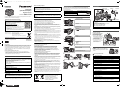 1
1
-
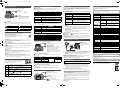 2
2
Panasonic DMCLZ40EG Handleiding
- Type
- Handleiding
- Deze handleiding is ook geschikt voor
Gerelateerde papieren
-
Panasonic DMCTZ57EF de handleiding
-
Panasonic DMCTZ56EG Handleiding
-
Panasonic DMCSZ10EF Snelstartgids
-
Panasonic DMCSZ8EF Handleiding
-
Panasonic DMCXS3EG Handleiding
-
Panasonic DC-FT7 de handleiding
-
Panasonic DMCFZ200EG Snelstartgids
-
Panasonic DMCLZ40EG de handleiding
-
Panasonic DMCFZ1000EG de handleiding
-
Panasonic DMCG3KEG de handleiding